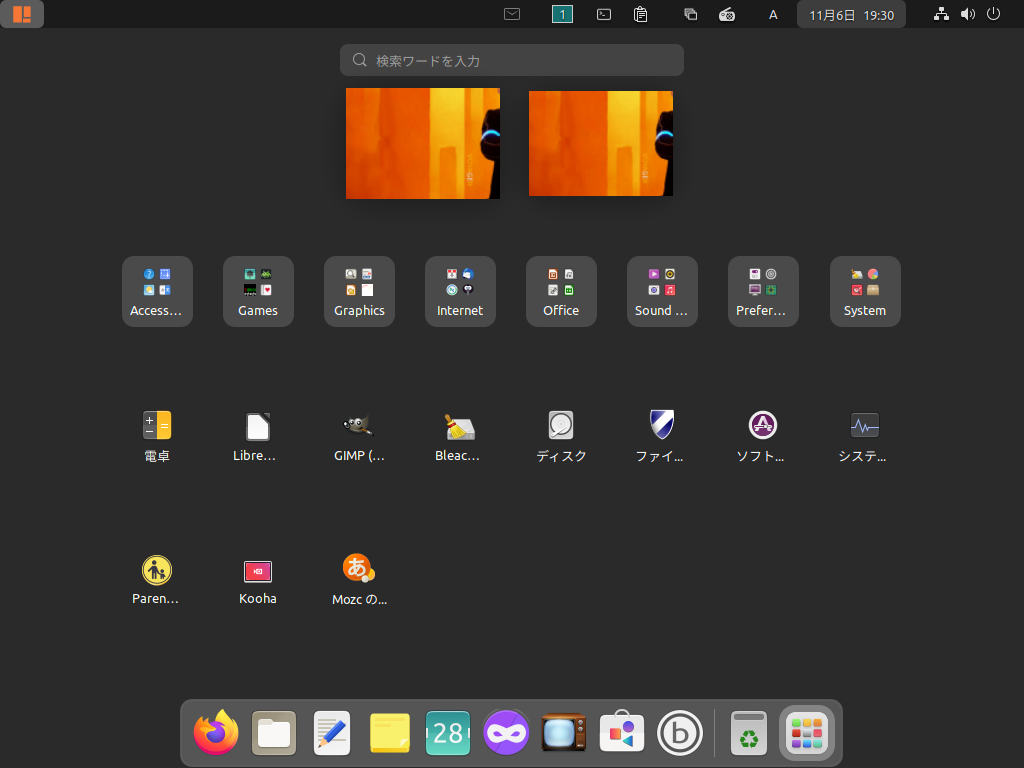
2021年11月2日にリリースされた Voyager 21.10 GE をインストールして、日本語入力までを確認してみました。
特に蘊蓄などはありませんので、ご了承願います。
Voyager 21.10 GE のデスクトップ
以下の映像は、VirtualBox(Ver.6.1.26)にて起動・メニューなどの操作確認を行いました。
なお、メモリの割当は2GBに設定しています(システム要件では 3GB となっています)。
※低スペックパソコン(CPU:1.7GH 2コア、メモリ:5GB)にて、VirtualBoxのゲストOSとしていることに加え、録画による負荷もありますので、本来の状況よりも重く見えている可能性があります。
Voyager 21.10 GEについて
今回インストールで使用したメディアは、「Voyager-21.10-GE-amd64.iso」です。
システム要件
- CPU:64ビット対応のIntelおよびAMD
- メモリ:3GB以上
- CSMモードで起動するUEFI PC
ダウンロード
公式サイト
リリース情報ページ
https://voyagerlive.org/voyager-ge-21-10/
ダウンロード(SourceForge.net)ページ
https://sourceforge.net/projects/voyagerlive/files/
インストール
本来はインストール用のUSBメモリなどを作成し、そこから起動・インストールしますが、ここでは VirtualBox でインストールした手順の流れをGIFアニメ化しています。
流れに沿って進めて行けば、簡単にインストールが完了します。
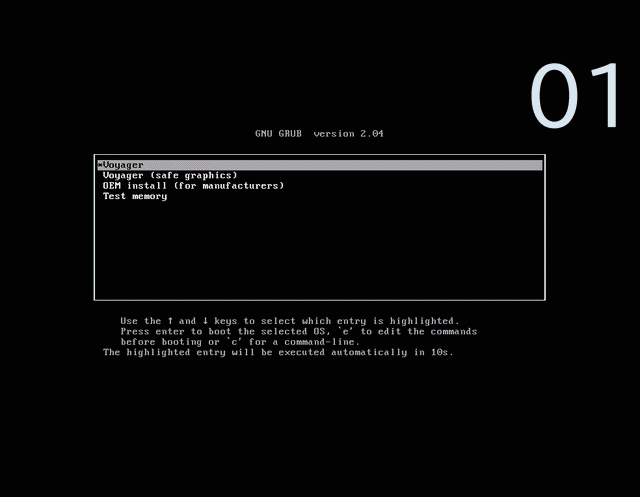
※このインストールは、パソコン搭載のハードディスクを初期化する方法になりますので、実際に試される方はご注意ください。
再起動後
各種設定を行うウインドウが立ち上がりますので、必要に応じて設定してください(今回ここでは、すべてスキップか未設定にしています)。
とりあえず、設定に出てくる画面をGIFアニメにしておきます。
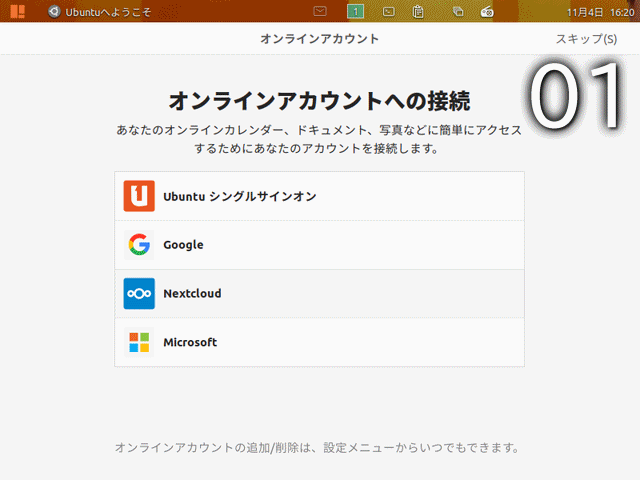
日本語入力について
特に何もせずに、日本語入力は可能でした。
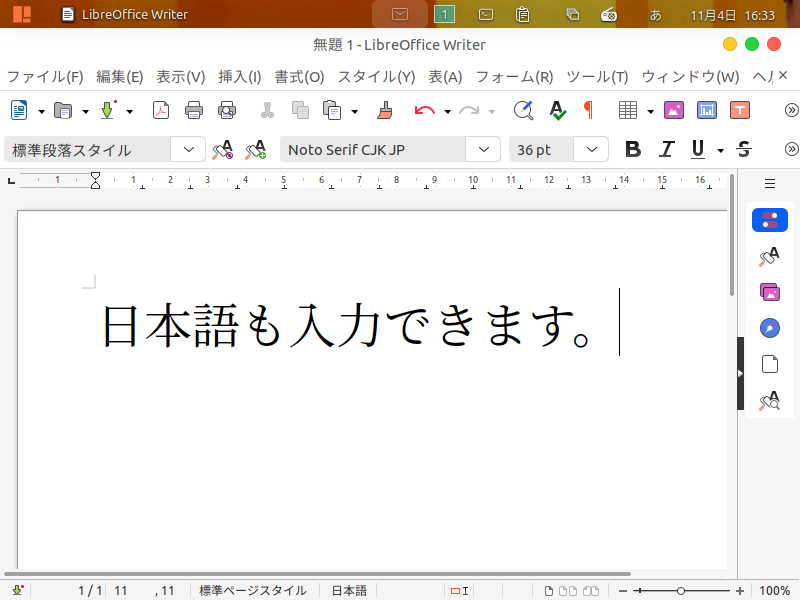
まとめ
Voyager 21.10 GE をインストール
インストールに使用したメディアは、「Voyager-21.10-GE-amd64.iso」
ダウンロード
SourceForge.net よりダウンロード
インストールと日本語入力
特に問題なくインストールが完了するでしょう。
また、再起動後のセットアップが済めば日本語入力は可能でした。


コメント